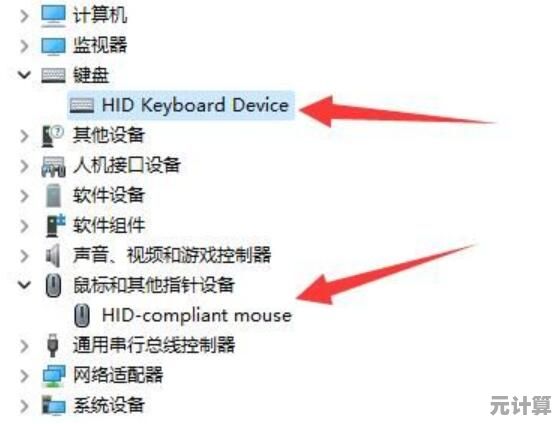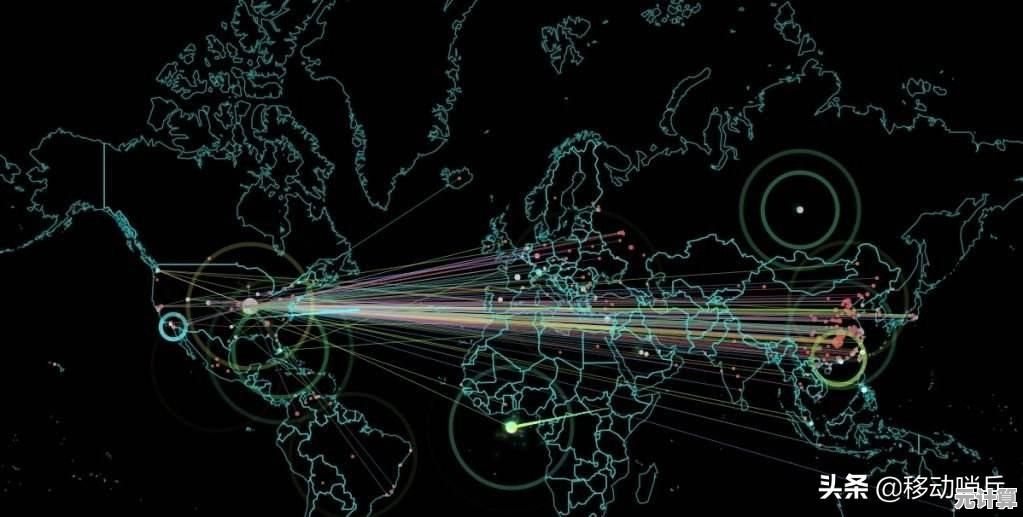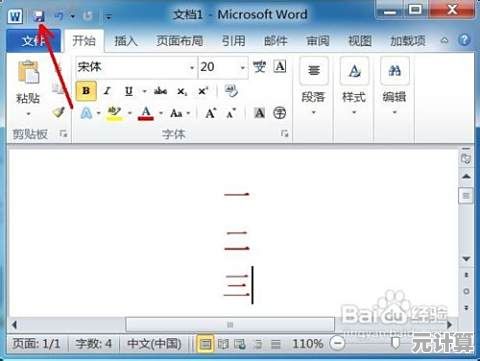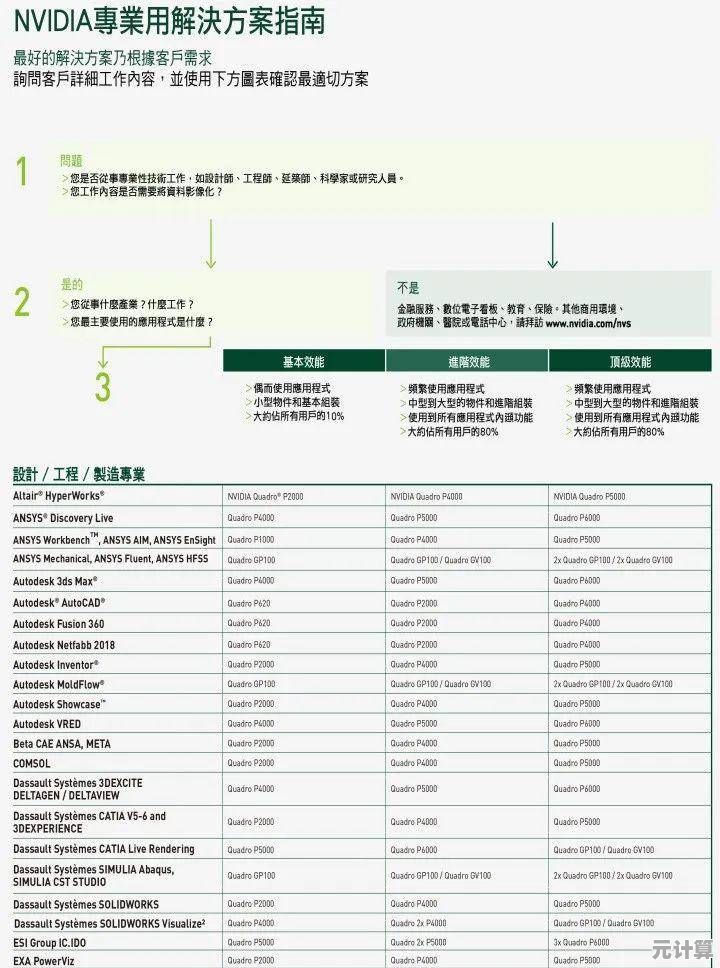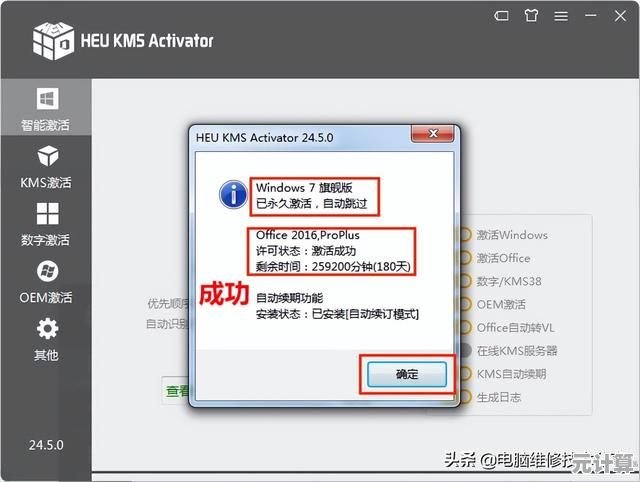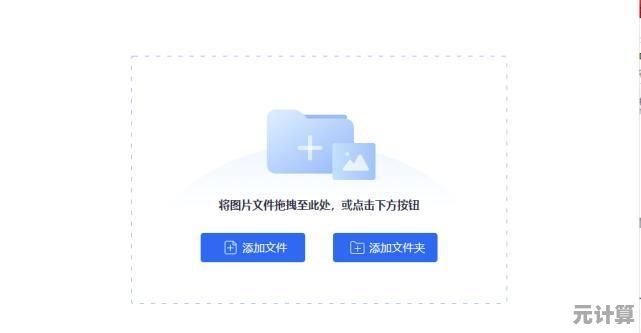轻松掌握打印机共享设置技巧,快速实现设备共享提升团队效率
- 问答
- 2025-10-08 19:03:20
- 1
哎,说到打印机共享这个事,我真是有一肚子话想说,去年我们部门新换了一台彩色激光打印机,行政小妹发邮件说“已经设置好了,大家直接用”,结果第二天一早,全办公室的人端着咖啡围在打印机旁边,面面相觑——没一个人打得出来,李姐气得差点把键盘敲穿:“这什么破共享!还不如我把自己电脑搬去打印店!”
其实真不是打印机的问题,是共享设置那点门道,没人愿意花十分钟搞明白。
先别急着插线!共享的核心其实是“谁说了算”
很多人第一步就错了:插上线就去找“网络与共享中心”,结果权限没给对,所有人打印都卡在同一个队列里,最后全堵死。
我们后来是怎么搞定的?先把打印机挂到办公室最旧的那台台式机上——为啥?因为它365天不关机啊!共享打印机本质是“主机托管”,主机睡了,全员抓瞎,你拿个随时合盖的笔记本当主机?等着被同事吐槽吧。
真实踩坑:有一次我图方便用自己电脑共享,开会前蹲厕所五分钟,回来发现三个同事站在打印机前面无表情地等我“复活”主机…...尴尬得想钻地缝。
防火墙?那是专门坑自家人的“隐形墙”
共享设置好了,但别人就是搜不到你的打印机?十有八九是防火墙在捣鬼,Windows默认防火墙经常默认阻止共享请求——它觉得你在保护你,其实是在帮倒忙。
解决方案糙但有用:
- 直接控制面板里搜“防火墙” → “允许应用通过防火墙” → 把“文件和打印机共享”勾上(公用和专用都选!);
- 如果还不行,临时关防火墙试一次(用完记得开回去!),能成功就说明是它的问题。
起名别太骚,IP绑定是终极保命符
我们技术小哥给打印机起名叫“T-800终结者”,结果行政追着骂了三天:“我在列表里翻十遍也找不到一个终结者啊!”
共享名一定要朴素,财务部-HP4300”,清晰第一。
但最稳的一招其实是固定IP+直接添加:
- 主机电脑里查一下打印机IP(控制面板→设备→打印机属性→端口里找);
- 其他人搜“添加打印机”→ “按IP地址添加” → 输入IP,选通用驱动。
从此摆脱“网络发现”抽风,谁用谁知道。
权限别乱给——小心有人打印200页PPT不换页
共享成功后狂喜乱设置?要出事的,我们曾经有个实习生把打印权限开给全楼层,结果第二天行政发现有人打印了一整本《哈利波特》同人小说……纸盒全空。
建议这样设:
- 默认权限“每个人可以打印”就行;
- 高级里勾选“安排打印时间”——下班后自动挂起任务,防恶意打印;
- 关键部门(比如财务)的打印机设密码,避免报销单混进合同里。
结尾瞎唠点实在的
说实话,打印机共享这点技术含量,真不如修一个Excel公式复杂,但为什么老出问题?因为大多数人觉得“这不是我该管的事”,凑合用就行——结果每次打印都变成开盲盒。
后来我干脆在办公室做了个半小时分享,用投影仪一步步教所有人怎么用IP直连、怎么清队列、怎么重启打印服务(services.msc里重启Print Spooler,神招!),现在哪怕我休假,他们也能自己搞定“卡纸+队列崩”的日常剧情。
有些事看似是技术问题,其实是愿不愿意多走一步的人问题,共勉吧。
(完)
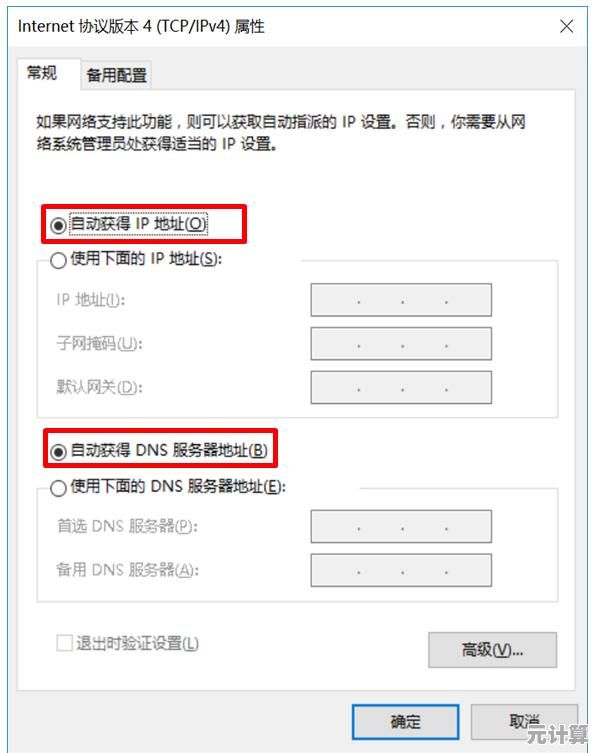
本文由颜令暎于2025-10-08发表在笙亿网络策划,如有疑问,请联系我们。
本文链接:http://pro.xlisi.cn/wenda/57723.html